Как перевести текст в кривые в основных графических редакторах?
 Часто при передачи макетов в типографию или при переносе на другой компьютер требуется перевести весь текст в кривые. В мире существует огромное количество шрифтов и не факт, что шрифт который вы использовали стоит на другом компьютере. Поэтому, чтобы ваш макет корректно открылся на другом компьютере желательно перевести все шрифты в кривые.
Часто при передачи макетов в типографию или при переносе на другой компьютер требуется перевести весь текст в кривые. В мире существует огромное количество шрифтов и не факт, что шрифт который вы использовали стоит на другом компьютере. Поэтому, чтобы ваш макет корректно открылся на другом компьютере желательно перевести все шрифты в кривые.
Важно помнить, что перевод текста в кривые процесс необратимый. Текст превращается в контурный рисунок, в котором невозможно что-либо дописать или исправить. Поэтому обязательно сохраняйте макет с текстом отдельно, с кривыми — отдельно.
Перевод текста в кривые в Adobe Illustrator
Нужно выполнить две простых операции. Сперва выделить весть текст в документе, сделать это можно вручную, но лучше автоматически — выделение/по типу объектов/текстовые объекты.
Затем непосредственно перевести текст в кривые текст/преобразовать в кривые или использовать сочетание клавиш ctrl+shift+O.
Перевод текста в кривые в Adobe Acrobat
Немного более сложный, весь процесс подробно описан здесь.
Перевод текста в кривые в CorelDRAW
Подобно иллюстратору нужно сперва выделить весь текст, а потом использовать сочетание клавиш ctrl+Q.
Перевод текста в кривые в Adobe Photoshop
Фотошоп — растровый редактор, но перевести текст в контурный вектор в нем возможно, но есть похожая операция — растрирование. Для этого нужно выделить слой с текстом, кликнуть по нему правой кнопкой мыши/растрировать.
Если текстовых слоев много, чтобы не редактировать каждый, можно просто склеить все слои в один.
Перевод текста в кривые в Adobe InDesign
По аналогии с иллюстратором нужно выделить текст, а затем нажать текст/преобразовать в кривые или использовать сочетание клавиш ctrl+shift+O.

(Visited 66 417 times, 6 visits today)
Преобразование текста в кривые — Блог Смартпринт.рф
При проверке макета в типографии может возникнуть просьба перевести шрифты в кривые или выслать шрифты, которые использованы в макете.
Проблема: при открытии файла вместо текста появляются непонятные символы (при использовании системных шрифтов слова могут отобразиться, например, как Øèðîêàÿ) или в базе типографии может не оказаться нужного шрифта и программа предложит заменить шрифт на один из имеющихся, что может изменить концепцию дизайна.
Шрифт — это не просто буквы. Каждый знак определенным образом закодирован.
После перевода текста в кривые, он становится графическим объектом и редактировать его уже невозможно.
Совет: либо делайте копию файла до перевода в кривые, либо переводите шрифты в кривые, экспортируйте в PDF и затем закрывайте без сохранения.
Преобразование шрифтов в кривые в программах Adobe выполняет команда Create Outlines (Shift+Ctrl+O), в Corel Draw — Ctrl+Q (Преобразовать в кривую).
Обычный текст (вверху) и текст, преобразованный в кривые (внизу)
Преобразование шрифтов в кривые в PDF при помощи Adobe Acrobat
Заходим при открытом файле в меню View — Tools — Print Production — Flattener Preview. В этом диалоговом окне возможно растрирование эффектов и прозрачностей, а также преобразование текста в кривые.
- Ставим галочку в чек-боксе Convert All Text to Outlines.
- Для конвертации текста всех страниц выбираем All pages in document.
- Нажимаем Apply, после чего выводится предупреждение, что действие отменить невозможно, — ОК — происходит преобразование.
- Завершаем процесс, нажимая OK.
Проверить успешность можно, нажав Ctrl+D и увидев во вкладке Fonts пустое поле. Сохраняем файл и отправляем на печать.
Похожие статьи:
Что такое шрифты в кривых и шрифты в векторе
Для начала маленькое отступление:
Многие уже знают, что графика делится на два типа: векторная и растровая.
Растровое изображение, как мозаика, складывается из множества маленьких точек (пикселей).

Каждая точка содержит информацию о цвете. Если растровое изображение сильно увеличить – это множество маленьких квадратиков (пикселей) станет заметным, картинка сильно потеряет в качестве, так как между квадратиками есть расстояние. Они не слиты в единое целое. При «растягивании» такая картинка словно
Наиболее распространённые растровые форматы: JPEG, PNG, TIF.
Самый популярный редактор растровой графики — Adobe Photoshop.
Векторное изображение состоит не из пикселей, а из множества опорных точек и соединяющих их кривых. Оно описывается математически и его можно увеличивать сколько угодно без потери качества.
Оно будет «растягиваться» под нужный вам размер, при этом вес самого файла меняться не будет, потому что математическое описание (грубо говоря, формула) тоже не будет меняться.
Самые популярные векторные форматы: CDR, AI. Самые популярные редакторы векторной графики — Adobe Illustrator, Corel Drow.

А вот теперь необходимо ввести еще одно понятие – векторные шрифты.
К шрифтам относится все то, что вы можете набрать на клавиатуре – буквы и символы. Векторные шрифты – это не картинка в векторе. Это набор установочных файлов с заданными формулами – чтобы ваши буквы выглядели так, а не иначе. Они как и изображения состоят из опорных точек и соединяющих их кривых (имеют математическое описание), нов этом описании заданы все буквы шрифта и цифры + есть отдельные описания для различных написаний/начертаний одного и того же шрифта (bold, с наклоном и т.п.).

Все вы наверняка сталкивались с ситуациями, когда какой-то шрифт в программе поддерживает только кириллицу или латиницу, и вы не можете использовать его для двух языков. Это хороший пример отсутствия соответствующей формулы. В таком случае мы можем сказать – такого шрифта для кириллицы просто нет. И «нарисовать» его при помощи клавиш клавиатуры мы никак не сможем. То же самое, если вы хотите сделать шрифт жирнее (bold), а математическое описание такого шрифта отсутствует – такого шрифта просто нет.

Есть еще такое понятие, как растровый шрифт. Просто говоря, это шрифт – картинка. Каждый знак которого предоставлен в виде рядов растровых точек (пикселей), последовательно заполняющих его контур. Изменить масштаб такого шрифта – большая проблема, поэтому сейчас растровые шрифты почти полностью заменены векторными.
Когда от заказчика требуют шрифты в векторе (в установочных файлах)?
Вкратце: когда дизайнер верстает макет с нуля или вносит изменения в текст в макете. (Мы в нашей типографии в Москве делаем и то, и другое).
Если вы хотите, чтобы мы написали в вашем макете текст определенным шрифтом
НО! Как говорилось выше – у каждого шрифта есть определенное количество вариантов начертаний, и для каждого вида требуется свой отдельный файл установки.

Поэтому, если вы просите сделать шрифт жирнее, а файла с таким описанием шрифта Вы не прислали

Нам придется искусственно обводить шрифт, что повлечет за собой потерю его оригинального начертания и скажется на эстетике макета (изменится расстояние между буквами, ухудшится читаемость шрифта и т.п.). Дизайн полиграфической продукции пострадает.
И еще: шрифты в векторе и шрифты «в кривых» — это не одно и то же.
Что такое шрифты в кривых и когда нужны они?
Шрифт в кривых – это только сами линии шрифта, т.е это уже не шрифт, а векторная картинка.
То есть изменить текст (исправить букву, дописать слова, изменить начертание) в таком макете при отсутствии у нас данного шрифта в виде установочного файла мы не сможем. Это «замороженная» версия векторного шрифта, его «слепок».
Мы просим макет со шрифтами «в кривых» в том случае, если от нас не требуется менять текст. Текст уже есть в макете, но в макете надо сделать какие то изменения, не касающиеся текстовой части. Скажем, надо подвинуть, поменять текстовый блок местами с картинкой или просто добавить другие иллюстрации. Или же поменять формат изделия, поменять фон и т.п.
Мы также просим перевести шрифты «в кривые» в том случае, если видим, что шрифт «слетел» в pdf, или вы прислали макет не соответствующий требованиям (т.е. не печатаный pdf)
Как перевести шрифты в кривые?
Если перед сдачей ГОТОВОГО макета в печать шрифты в нем необходимо перевести в кривые, для этого необходимо выделить текст и нажать комбинации клавиш:
Corel Draw — CTRL+Q
Adobe Illustrator — CTRL+SHIFT+O
Читайте также: Как заказать печать продукции в нашей типографии в Москве? (согласование) и Требования к макетам
как в indesign перевести текст в кривые? буквально
Диана, подобные вопросы лучше задавать профессиональным полиграфистам <a rel=»nofollow» href=»/» title=»273177:##:http://www.rudtp.ru» target=»_blank» >[ссылка заблокирована по решению администрации проекта]</a>, в разделе Работа в Adobe InDesign — «Форум Дизайн и Полиграфия» <a href=»/» rel=»nofollow» title=»307058:##:forumdisplay.php?f=16″>[ссылка заблокирована по решению администрации проекта]</a>. И мой к вам вопрос, а зачем? <img src=»//content.foto.my.mail.ru/inbox/sv_sergei/_answers/i-20.jpg» >
Как конкретно в индизайне не знаю. Но скорее всего есть варианты конвертации в кривые. Как альтернативный вариант могу предложить кинуть мне фай ля его сконвертирую или в илюстраторе или в кореле дрове.
Меню — Туре. В этом меню собраны команды управления текстом, в том числе выбор шрифта и кегля, показ текстовых палитр, вставка специальных символов, перевод текста в кривые, а также переключатель режима отображения скрытого текста.
Type -> Create Outlines (Shift+Ctrl+O)
ПОЧЕМУ в любом ответнике обязательно найдутся УЕБ*НЫ, у которых бомбит от их мастерского, как я понимаю, знания программы, и вместо вразумительного ответа они выливают что-то наподобие «смешно! закрой программу и выключи комп». Вы ничерта не профи если просьба помочь в комбинациях клавиш вызывает у вас такой гнев. )) P.S. VladSlav и Aberrar Спасибо огромное за подсказку!
Выделить текст. зайти в меню текст, и выбрать создать кривые. или Ctrl+Shift+O
Ха! С командой «Создать кривые» зачастую съезжает текст…
Как в pdf перевести шрифты в кривые
 Иногда возникает проблема при загрузке макетов в формате pdf в Adobe Illustrator — слетают шрифты. Проблему такого рода легко исправить в программе Adobe Acrobat. В этой статье я расскажу как в pdf файле перевести шрифты в кривые.
Иногда возникает проблема при загрузке макетов в формате pdf в Adobe Illustrator — слетают шрифты. Проблему такого рода легко исправить в программе Adobe Acrobat. В этой статье я расскажу как в pdf файле перевести шрифты в кривые.
Итак, сперва нужно открыть pdf файл в программе Adobe Acrobat.
Потом я добавляю «водяной знак» (Watermark). Для этого нажимаю — страницы/водяной знак/добавить водяной знак… (Document/Watermark/Add…)

В появившемся поле ввожу любой текст и обязательно убираю прозрачность — 0%. (Желательно уменьшить масштаб текста и сместить его позицию, чтобы он не лежал на другом тексте) Жму — ОК.

Следующим шагом выбираю — подготовка к печати/сведение прозрачности… (Advanced/Print Production/Flattener Preview…) В появившемся окошке ставлю галочку напротив строки «Преобразовать весь текст в кривые» (convert to curve). Далее жму — «применить».

Выскакивает окошко с предупреждением о необратимости процесса кривления… Жму — ОК. Готово! Теперь pdf полностью с искривленными шрифтами. Не забудьте сохранить его под другим именем.))

Ваша версия может отличаться от той, которая изображена на скриншотах, но принцип преобразования шрифтов в кривые остается одним и тем же.

(Visited 22 519 times, 1 visits today)
Как перевести текст в кривые в Adobe Illustrator
Во время работы в программе Adobe Illustrator иногда возникает необходимость трансформировать текст в кривые безье. Чаще всего это может понадобиться при передаче макетов в организацию типографии или при необходимости переноса на другой компьютер. Ведь на разных компьютерах могут быть установлены разные шрифты и не факт, что тот который применяете вы, будет установлен и на другом компьютере. Для выполнения этого действия необходимо воспользоваться функцией Create outlines.
Инструкция
- Запустите программу Adobe Illustrator и откройте новый документ. Советуем использовать в работе только лицензионную версию данной программы, чтобы у вас не возникали никакие ошибки. Купить лицензионную версию вы можете здесь. Для этого выберите пункт New в меню File. В открывшемся окне выберете Pixels в строке Units и установите значения. Width и Height равные 500. Кликните по кнопке ОК.
 Параметры нового документа
Параметры нового документа - Для того, чтобы изменить цвет, шрифт, начертание, размер и другую конфигурацию Type Tool, щелкните по соответствующей иконке на панели инструментов, либо нажмите кнопку Т.
 Инструмент Type Tool
Инструмент Type ToolЕсли такой иконки на панели нет, то откройте меню Window и в нем найдите и кликните пункт Control.
- Далее можно воспользоваться несколькими способами. Нужно задать место для текста, для этого нажмите левую клавишу мыши в пустом месте и удерживая ее растяните рамку. Либо просто щелкните левой клавишей мыши с левой стороны рабочего поля, в этом месте появится моргающий курсор, аналогичный курсору в обыкновенных всем известных текстовых редакторах. Теперь введите нужный вам текст с помощью клавиатуры. Это действие необходимо выполнить после любого из способов.
- Далее следует использовать функцию Selection Tool.
 Функция Selection Tool
Функция Selection ToolПосле нажатия на соответствующую иконку, введенный ранее текст должен выделиться автоматически, если этого не произошло – нажмите по надписи левой кнопкой мыши. Далее следует подобрать необходимый масштаб, для этого выберите инструмент Zoom tool, и обозначьте текст рамкой. Выделенная рамкой надпись приблизится. Для того, чтобы вернуть исходный размер, найдите в нижней части рабочего окна выпадающее меню и выберите пункт — Fit on screen.
- Для преобразования этого текста в кривые безье существует три способа:
- В меню Type найдите и нажмите на команду Create outlines.
- Используйте сочетание клавиш на клавиатуре Ctrl+Shift+O.
- Вызовите контекстное меню нажатием правой клавишей мыши по надписи и укажите команду Create outlines.
Перед переводом текста в кривую обязательно нужно сделать копию исходного документа, чтобы без труда вносить в него правки при необходимости.
Видео: Как перевести текст в кривые?

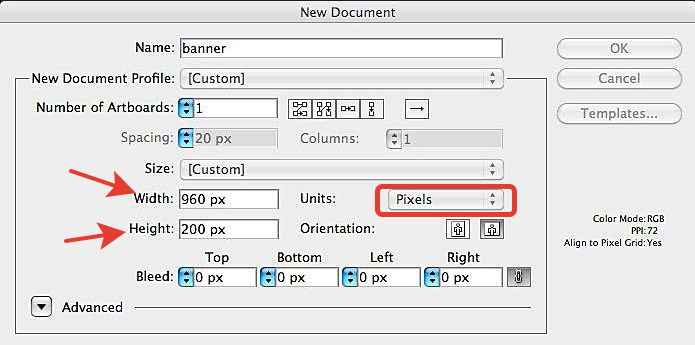 Параметры нового документа
Параметры нового документа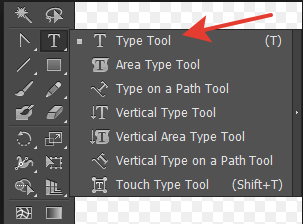 Инструмент Type Tool
Инструмент Type Tool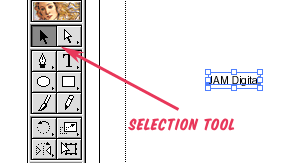 Функция Selection Tool
Функция Selection Tool